Trimm 420
Modell
Der Rumpf-Tetraeder steht mit dem Saling-Tetraeder über drei Drähte (Vorstag und Wanten) und einen Stab (Mast, unterer Abschnitt) in Verbindung. Dabei wird angenommen, dass die beiden Tetraeder starr sind, und dass alle Bewegungen symmetrisch zur Mitschiffsebene verlaufen.
Das Modell ist ein sechsgliedriges Koppelgetriebe, dessen Kinematik untersucht werden kann. Man sollte sich vorstellen, dass die Stellung des Getriebes unter Last gezeichnet wird - mit interner Verspannung - während keine äußeren Kräfte auf das Modell wirken. Damit ergeben sich die Relationen der Kräfte in den Getriebegliedern aus der Lage. Mit Kenntnis der elastischen Eigenschaften könnte man Aufschneiden und die entspannte Stellung konstruieren. Dieser Schritt wird aber im vorliegenden Programm nicht vollzogen.
Parameter
Die veränderlichen Eingangsparameter für das Modell sind Vorstaglänge, Wantenlänge, das Salingdreieck, und die Mastfussposition.
Auf der Ausgangsseite der Rechnung ergibt sich der Mastfall und die Biegung des Mastes.
Die Eingangsparameter sind voneinander unabhängig. Wenn Sie zum Beispiel die Vorstaglänge ändern, dann bleiben Wanten und das Salingdreieck unverändert.
Bei Wahl von Mastfall oder Biegung als Parameter werden Vorstag und Wanten verändert, so dass es passt.
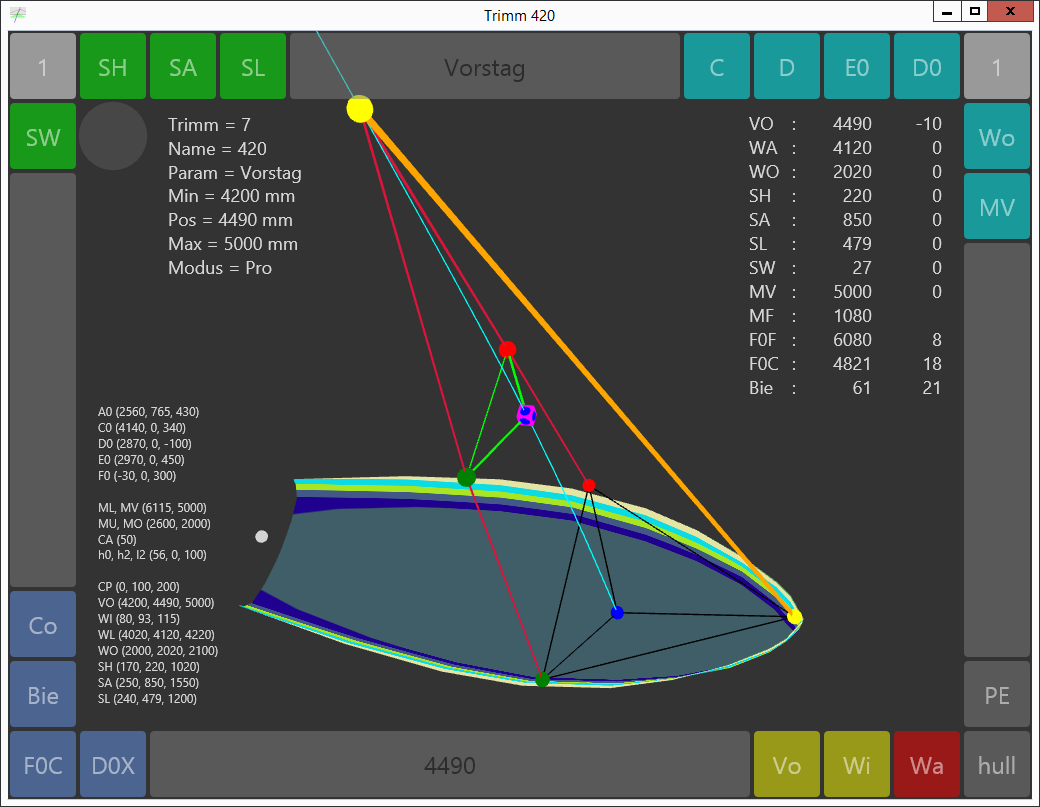
Grafik
Die Grafik kann unterschiedlich ausgeführt sein, je nachdem welche Möglichkeiten auf der jeweiligen Plattform zur Verfügung stehen.
Die orthographische Perspektive wird benötigt, ist aber in Delphi FMX nur mit hohem Aufwand zu realisieren. Sie können davon ausgehen, dass sich die grafische Darstellung ändern wird. Die Rechnung im Hintergrund bleibt aber im Prinzip immer gleich.
Maus
Hier ganz kurz die wichtigsten Operationen mit der Maus:
===
scroll wheel = Aktueller Parameter +/- 1
===
shift scroll wheel = Aktueller Parameter +/- 10
===
control scroll wheel = Zoom
===
control left drag = panning / Verschieben des Modells
===
left drag / Mit linker Maustaste ziehen
(in x oder y Richtung) = Rotation X / Y
===
right drag / Mit rechter Maustaste ziehen
(in x Richtung) = Rotation Z
===
(Das Ziehen der Maus am besten über dem Hintergrund starten.)
Touch
Mit dem Touchscreen funktioniert es fast genauso. Rotation Z geht mit dem Touchbar oben. Für Zoom ist der untere Touchbar zuständig. Touchbar links und rechts entspricht dem Mausrad!
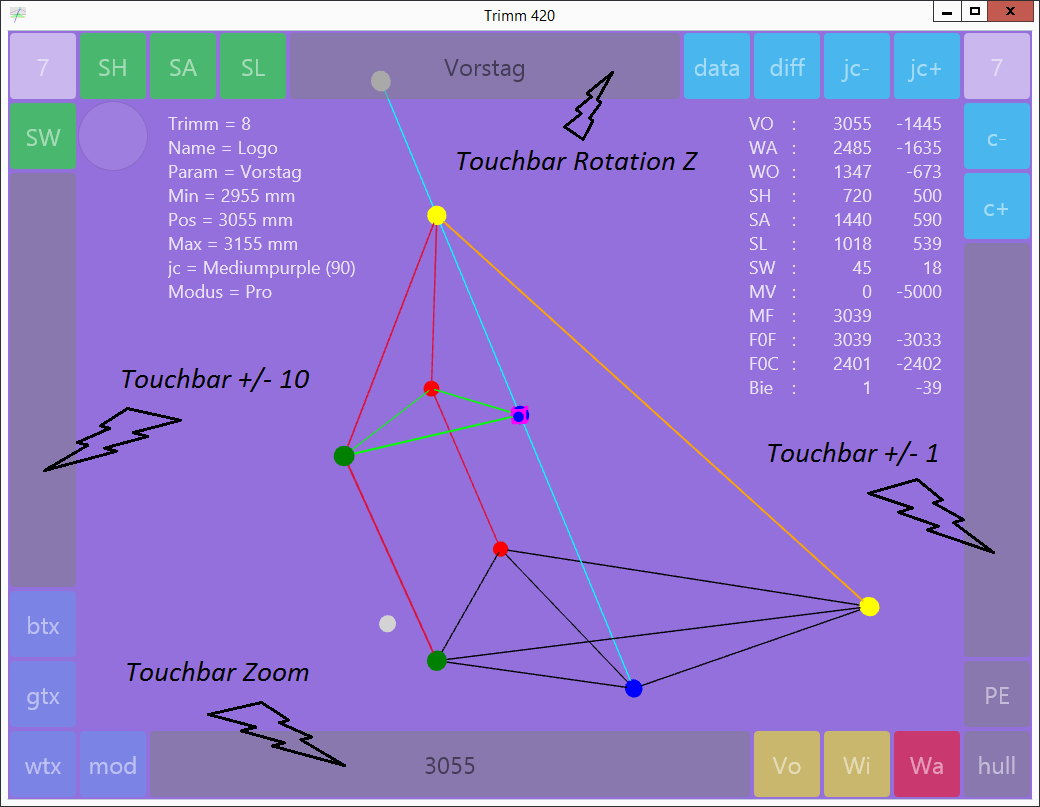
How do you want your touch bars - medium purple !
Tastatur
Die Desktop-Version des Programms soll Tastatur-Shortcuts unterstützen wie folgt:
===
// Input-Parameter auswählen
v = Button VO (Vorstag)
w = Button WA (Wante)
o = Button WO (Wante oben)
h = Button SH (Saling Höhe)
a = Button SA (Saling Abstand)
===
// Paramter-Wert verändern
i = + 1
I = + 10
j = - 1
J = - 10
===
// Speicherstellen
0 = T0 (Trimm 0) Basis-Trimm
1 = T1 (Trimm 1)
2 = T2 (Trimm 2)
3 = T3 (Trimm 3)
4 = T4 (Trimm 4)
5 = T5 (Trimm 5)
6 = T6 (Trimm 6)
7 = 420 (Trimm 7)
8 = Logo (Trimm 8)
M = M (Update Trimm) Copy and Paste
Z = MT0 (Update Trimm 0)
===
// Fixpunkte
d = Fixpunkt D
D = Fixpunkt D0
e = Fixpunkt E
E = Fixpunkt E0
f = Fixpunkt F
F = Fixpunkt F0
===
// Anzeige
u = data (Anzeige Trimm Data ein / aus)
U = diff (Anzeige Trimm Diff ein / aus)
===
// Hintergrundfarbe
c = c+ (Farbschema plus)
C = c- (Farbschema minus)
===
// Rumpf
H = hull (Rumpf ein/aus)
===
// Rumpf-Farbgebung
# = be (Bitmap Escape)
b = b+ (Bitmap plus)
B = b- (Bitmap minus)
n = (Random Bitmap Black)
N = (Random Bitmap White)
t = t1 (Texture Param t1 Offset)
T = t2 (Texture Param t2 Width)
===
// Navigation
* = (Seite Minus)
+ = (Seite Plus)
! = (Seite 1)
===
// Export / Import
R = rtf (Read Trimm-File)
Ctrl c = cti (Kopieren / Copy) des Trimm-Item
Ctrl v = pti (Einfügen / Paste) des Trimm-Item
===
Aktionen für Schaltflächen
Jede Schaltfläche am Rand ist mit einer Aktion belegt, die im Programm definiert ist. Die Zuordnung der Aktionen zu den Schaltflächen kann sich jederzeit ändern.
Jede Aktion hat eine kurze Bezeichnung, die auf einem Button Platz hat, und eine etwas längere Beschreibung, die im Menü verwendet werden kann.
Es hat sich gezeigt, dass - wenn Sie die Aktionen kennen - die kurze Bezeichnung auf den Buttons kein Problem mehr ist.
Die nachfolgende Liste ist nicht vollständig:
===
// Eingangs-Parameter (Modell)
V0, WA, WO = Parameter Vorstag, Wante, Wante oben
SH, SA, SW, SL = Parameter für das Salingdreieck
F0X = Parameter Mastfuss-Position
===
// Ausgangs-Parameter (Modell)
F0C = Mastfall F0C
Bie = Durchbiegung des Mastes in Höhe Punkt D
===
// Sonstige Modell-Parameter - probieren Sie es aus
MV = Mastfall Vorlauf
WI = Winkel
Co = Controller
===
// Optionen
mod = schaltet den Modus um zwischen Demo und Pro
fs = Feste Salinge (Saling-Dreieck starr)
ds = Drehbare Salinge
os = ohne Salinge
===
// Fixpunkte für Rotation der Grafik
A0, A, usw. = alle wichtigen Punkte des Modells
===
// Speicherstellen für Trimms
T0-T6 = Abruf (Memory Recall) für die im Hauptspeicher gehaltenen Trimms
420 = spezielle Speicherstelle für Beispiel 420
Logo = spezielle Speicherstelle für Logo-Beispiel
===
// Export / Import
cti = Kopieren / Copy des aktuellen Trimm-Items
pti = Einfügen / Paste des aktuellen Trimm-Items
ctf = Copy Trimm File
rtf = Read Trimm File
stf = Save Trimm File
===
// Grafik, Hintergrund und Text
esc = Reset der Rotation der Grafik (Taste Escape)
pan = Verschieben der Grafik auf dem Bildschirm (dies ist ein View-Parameter)
data = Anzeige Data Ein / Aus
diff = Anzeige Diff Ein / Aus
c+ = Zyklus Farbschema für Hintergrund und Text Plus
c- = Zyklus Farbschema Minus
jc+ = Zyklus durch alle Hintergrundfarben (Web-Colors) Plus
jc- = Zyklus Hintergrundfarbe (Joker-Color) Minus
wtx = Weißer Text
gtx = Grauer Text
btx = Schwarzer Text
===
// Rumpf
hull = Rumpf Ein- und Ausblenden
b+ und b- = Wechsel des Textur-Bitmaps
t1 und t2 = Parameter zum Verschieben und Strecken der Textur.
br+ und br- = Ein- und Ausblenden der Ringe im Textur-Bitmap.
ct = Contour-Toggle, Umschalter für Kontur-Pixel im Textur-Bitmap.
===
Daten
Das Format für die Daten ist noch in Entwicklung. Die Daten könnten zum Beispiel von einem Trimm-File.txt im Dokumenten-Verzeichnis gelesen werden. Eventuell kann eine Datei Trimm-File-Auto.txt gespeichert werden. Eventuell kann die Datei Trimm-File-Auto.txt automatisch bei Programmstart gelesen werden.
Test
Trimm 420 kann auch 470, oder Cadet. Nur liegen zur Zeit keine passenden Daten vor. Dies bezieht sich auch auf das Modell vom Rumpf.
Es besteht die Absicht, in Zukunft Trimms für verschiedene Bootsklassen als Beispiel fest einzubauen, so wie es jetzt schon für 420 und Logo gemacht wird.
Ein Abruf dieser Daten vom Server wird erst dann implementiert, wenn genügend getestete Daten vorliegen.
Ihre Mithilfe beim Praxistest ist willkommen. Sie könnten mit der Desktop-Variante testen.
Tipps und Tricks
Stellen Sie sich vor, das Modell wäre ein einfaches Dreieck. Und der aktuelle Parameter wäre die Länge einer Seite. Wenn Sie die Seite größer machen als die Summe der beiden anderen Seiten - dann kann kein Dreieck mehr gezeichnet werden. Genau so ist es auch bei Trimm 420, nur etwas komplizierter.
Im Modus Demo wird der Zustand bei jedem Parameterwechsel zurückgesetzt. Das hat den Vorteil dass der gültige Bereich für Veränderungen bekannt ist und auch ziemlich groß eingestellt werden kann.
Im Modus Pro können Sie das Modell nach Belieben verändern, und auch leicht aus dem gültigen Bereich herausfahren.
Die Aktionen für Export und Import sind je nach Plattform unterschiedlich bzw. gar nicht implementiert.
In der aktuellen Version für iPad und Android ist Copy and Paste schon implementiert, aber nicht M. Copy und Paste - einzeln nacheinander gedrückt - hat aber die gleich Wirkung: Der aktuelle Zustand wird damit in der aktuellen Speicherstelle überschrieben (Operation M). In Zukunft wird der Button M überall drin sein.
Die Schaltflächen für die Seiten-Navigation in den Ecken oben links und oben rechts haben keine fixe Bezeichnung. Dort wird einfach nur die aktuelle Seitenzahl angezeigt.
Die Veränderung der Farbgebung für den Rumpf wurde von der Federgraph-Applikation übernommen und dort beschrieben.
Eine Ausnahme: Wenn Parameter Pan gewählt wurde, dann sind die beiden Touch-Bars links und rechts mit Verschiebung X bzw. Y belegt.
Was beim Umschalten des Salingtyps (fs, ds, os) passiert probieren Sie am besten aus. Der Salingtyp wird von Trimm 420 zur Zeit nicht gespeichert, es handelt sich hier um eine Zusatzfunktion, die man zum Beispiel benutzen kann, um die Wanten straff zu ziehen.
Eventuell wurde die Schrittweite für die Veränderung des aktuellen Parameter-Wertes von 10 auf 5 optimiert, zum Beispiel auf einem Gerät mit Touch-Screen.
Wenn eine Tastatur vorhanden ist, probieren Sie die Tasten i, I, j, und J. Auch damit sollte des Wert des aktuelle Parameters verändert werden.
Saling-Dreieck vs. Saling-Trapez
Das Salingdreieck ist eine Abstraktion. Das Salingdreieck ist eine Seitenfläche des Salingtetraeders.
Für das abstrakte Salingdreieck müssen immer zwei Bestimmungsstücke angegeben werden, standardmäßig SH und SA.
- Das Salingdreieck ist das Dreieck ABD.
- Saling-Abstand SA, Saling-Höhe SH, Saling-Winkel SW, Saling-Länge SL, alles bezieht sich auf das Salingdreieck.
- Punkt D - der Drehpunkt für die Salinge im abstrakten Dreieck - liegt im Inneren des Mastes, auf der Biegelinie des Mastes.
- Punkt P ist der Mittelpunkt auf der Strecke AB (in Mittschiffsebene), von dort ausgehend wird h1 gemessen.
Am realen Boot hat man in der Regel ein Saling-Trapez, bestehend aus den Punkten A und B, und den beiden Drehpunkten außerhalb des Mastes.
Saling-Länge und Saling-Winkel wie gemessen am Boot müssen also umgerechnet werden.
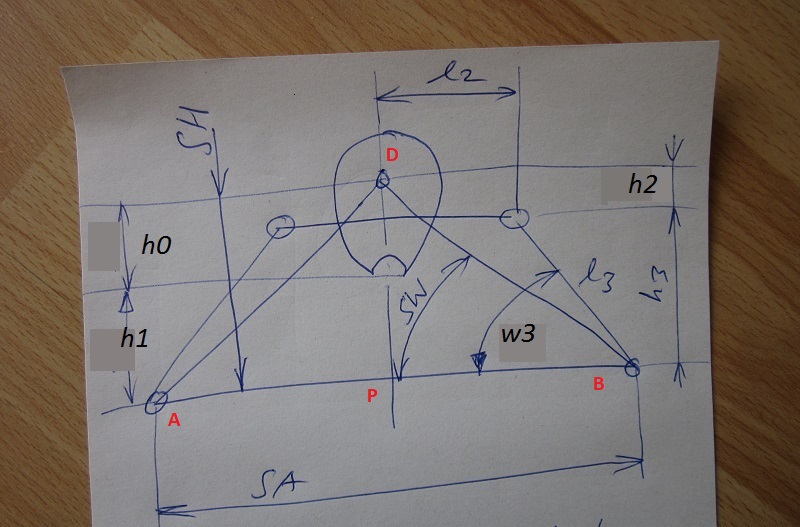
Variation (1) SA und h1 gegeben
SH := h0 + h1;
Variation (2) l3 und w3 gegeben
h3 := l3 * sin(w3 * pi / 180);
SH := h2 + h3;
SA := 2 * (l2 + l3 * cos(w3 * pi / 180));
Die Hilfs-Konstanten h0, l2, h2 sowie die Variablen h1, h3, l3, w3 können verwendet werden, um gemessene Werte für das Saling-Trapez in gültige Werte für das Saling-Dreieck umzurechnen. Im Prinzip kann das vom Programm gemacht werden, so dass der Benutzer im Trimm-File nur noch Werte wie gemessen angibt, also zum Beispiel h1 und SA (empfohlen), oder l3 und w3.